Objets du tableau de bord
Cette rubrique décrit les objets que vous pouvez ajouter à vos tableaux de bord et utiliser dans ceux-ci.
Interaction avec les objets du tableau de bord
Les boutons de la souris permettent d'interagir avec les objets d'un tableau de bord de la manière suivante :
- Cliquer avec le bouton gauche
-
Lance l'objet du tableau de bord.
- Cliquer avec le bouton du milieu
-
Permet de capturer un objet, puis de le faire glisser jusqu'à un nouvel emplacement.
- Cliquer avec le bouton droit
-
Ouvre le menu contextuel de l'objet du tableau de bord.
Il est possible d'interagir de différentes manières avec les objets du tableau de bord. Pour de plus amples informations, reportez-vous à la rubrique Sélection d'une application de tableau de bord .
Ajout d'un objet à un tableau de bord
Vous pouvez ajouter un objet à un tableau de bord en recourant aux méthodes suivantes :
-
À partir du menu contextuel du tableau de bord :
Cliquez avec le bouton droit sur un espace libre du tableau de bord afin d'ouvrir le menu contextuel associé à celui-ci. Ce menu contient un sous-menu Ajouter au tableau de bord. Celui-ci permet d'ajouter les objets suivants à vos tableaux de bord :
-
Applications de tableau de bord appartenant aux catégories suivantes : Accessoires, Divertissement, Internet, Multimédia, Utilitaires.
-
Boutons fournissant un accès rapide aux actions courantes : bouton Recherche de fichiers, bouton Forcer quitter, bouton Verrouiller l'écran, bouton Déconnecter, bouton Exécuter une application, bouton Capture d'écran, bouton Afficher le bureau.
-
Lanceurs
-
Lanceurs des menus
-
Menu principal.
-
Barre de menus. -
Tiroirs
-
-
À partir de n'importe quel menu
Lorsque vous cliquez avec le bouton droit sur un lanceur quelconque, un menu contextuel s'affiche. Vous pouvez l'utiliser pour ajouter le lanceur à un tableau de bord.
Vous pouvez également faire glisser des menus, des lanceurs et des application de tableau de bord à partir des menus vers les tableaux de bord.
-
À partir du gestionnaire de fichiers :
Chaque lanceur correspond à un fichier .desktop. Vous pouvez faire glisser le fichier .desktop sur un tableau de bord pour y ajouter le lanceur.
Modification des propriétés d'un objet
Certains objets du tableau de bord comme les lanceurs et les tiroirs possèdent un jeu de propriétés associées. Les propriétés sont différentes pour chaque type d'objet. Elles spécifient des détails, tels que :
-
la commande qui démarre une application ;
-
l'emplacement des fichiers source d'un menu ;
-
l'icône représentant l'objet.
Pour modifier les propriétés d'un objet, procédez comme suit :
-
Cliquez avec le bouton droit de la souris pour ouvrir le menu contextuel de l'objet du tableau de bord, tel qu'illustré dans la Figure 2–1.
Figure 2–1 Menu contextuel de l'objet du tableau de bord
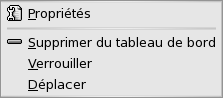
-
Sélectionnez Propriétés. La boîte de dialogue Propriétés permet de modifier les propriétés de la manière requise. Les propriétés de la boîte de dialogue Propriétés dépendent de l'objet sélectionné à l'étape 1.
-
Cliquez sur OK pour appliquer les modifications, puis fermez la boîte de dialogue Propriétés.
Déplacement d'un objet du tableau de bord
Vous pouvez déplacer les objets au sein d'un même tableau de bord ou d'un tableau de bord à l'autre. Il est également possible de déplacer les objets entre les tableaux de bord et les tiroirs.
Pour déplacer un objet du tableau de bord, cliquez sur celui-ci en appuyant sur le bouton du milieu et faites-le glisser vers un nouvel emplacement. Lorsque vous relâchez le bouton de la souris, l'objet s'ancre au nouvel emplacement.
Vous pouvez également utiliser le menu contextuel de l'objet du tableau de bord pour déplacer l'objet, en procédant comme suit :
-
Cliquez avec le bouton droit, puis sélectionnez Déplacer.
-
Pointez sur le nouvel emplacement de l'objet, puis cliquez sur l'un des boutons de la souris pour l'y ancrer. Cet emplacement peut figurer sur n'importe lequel des tableaux de bord actuellement situés sur votre bureau.
Le déplacement d'un objet appartenant à un tableau de bord affecte la position des autres objets situés sur celui-ci. Pour contrôler les déplacements des objets sur le tableau de bord, vous pouvez spécifier un mode de déplacement. Pour ce faire, appuyez sur l'une des touches suivantes lors du déplacement de l'objet :
|
Clé |
Mode de déplacement |
Description |
|---|---|---|
|
Aucune touche |
Déplacement commuté |
L'objet change de place avec d'autres. Ce type de déplacement est actif par défaut. |
|
Touche Alt |
Déplacement libre |
L'objet se positionne à la première place libre du tableau de bord. |
|
Touche Maj |
Déplacement en poussée |
L'objet repousse les autres objets sur le tableau de bord. |
Verrouillage d'un objet du tableau de bord
Vous pouvez verrouiller les objets de manière à ce qu'ils restent dans la même position sur le tableau de bord. Cette fonction est utile si vous ne souhaitez pas que certains objets du tableau de bord changent de position lorsque vous en déplacez d'autres.
Cliquez avec le bouton droit de la souris pour ouvrir le menu contextuel de l'objet du tableau de bord et sélectionnez Verrouiller pour verrouiller un objet vers son emplacement actuel dans le tableau de bord. Cliquez avec le bouton droit de la souris et sélectionnez Déverrouiller pour déverrouiller l'objet.
Suppression d'un objet du tableau de bord
Pour supprimer un objet d'un tableau de bord, cliquez sur l'objet avec le bouton droit pour ouvrir le menu contextuel, puis sélectionnez Supprimer du tableau de bord.
- © 2010, Oracle Corporation and/or its affiliates
